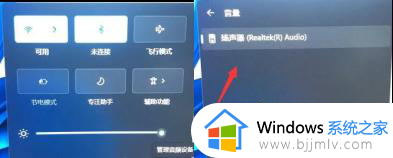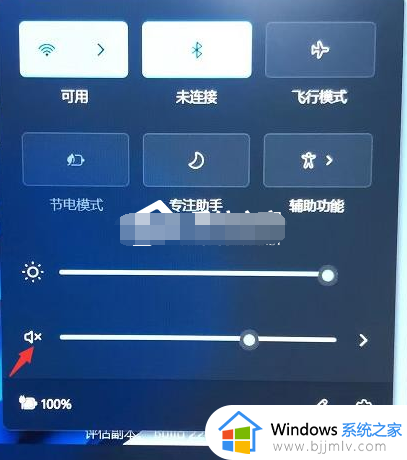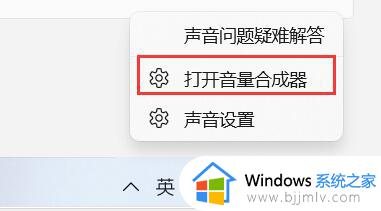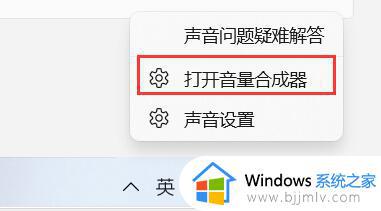电脑没声音win11怎么解决 win11没有声音如何处理
最近我们有很多小伙伴在使用win11操作系统的时候遇到了上网看视频、听音乐等操作都没有任何声音了,导致我们小伙伴十分的苦恼,不能愉快的看视频了,遇到这种情况我们要怎么解决呢,下面小编就带着大家一起来看看win11没有声音如何处理,有兴趣的小伙伴快来看看吧。
具体方法:
一:检查是否静音
检查电脑是否打开了静音设置,如果已经打开静音,请取消静音,再次插入耳麦试一下,如果有声音了,说明问题解决。
二:插错接口
电脑后有两个插孔,一个是音频输出口,一个是麦克风接口,确认耳麦连接是否正确,如果连接错误,请纠正后测试。
三:设置Realtek高清晰音频管理器
首先点开始菜单在搜索框中搜索“控制面板”并打开,打开控制面板后在其中找到“硬件和声音”。
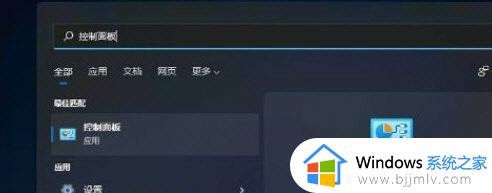
在硬件和声音中找到“Realtek高清晰音频管理器”,在管理器的右下角找到“插孔设置”。
再勾选“前面板”,勾选之后点击右下角的“确定”,接着等待自动重新加载音频装置,完成就可以了。
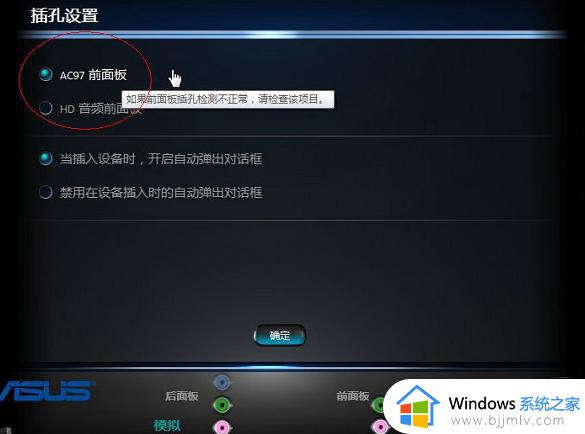
以上全部内容就是小编带给大家的win11没有声音处理方法详细内容分享啦,小伙伴们如果你们在使用的时候对本文有需要的话可以参照小编内容进行操作。